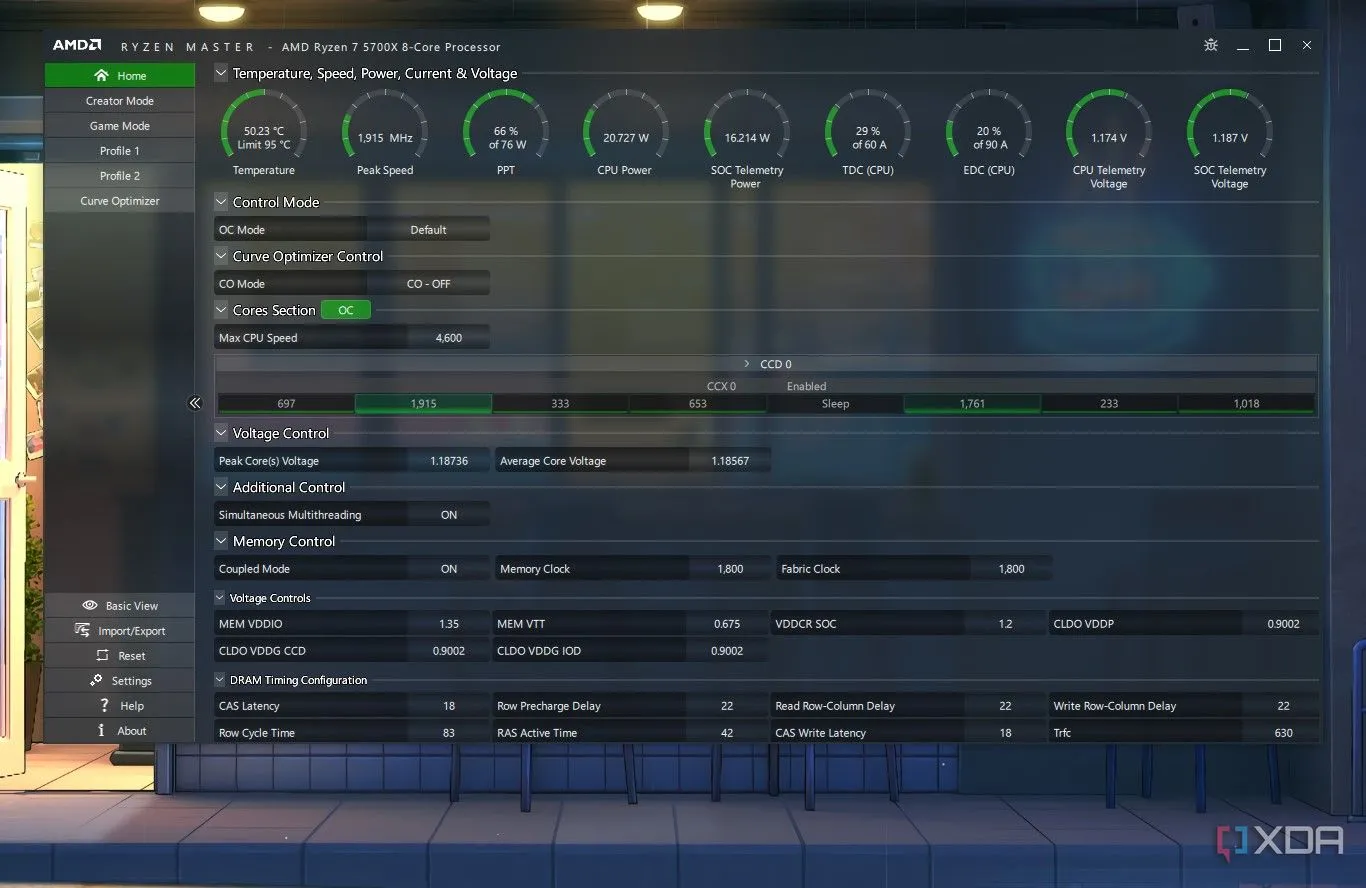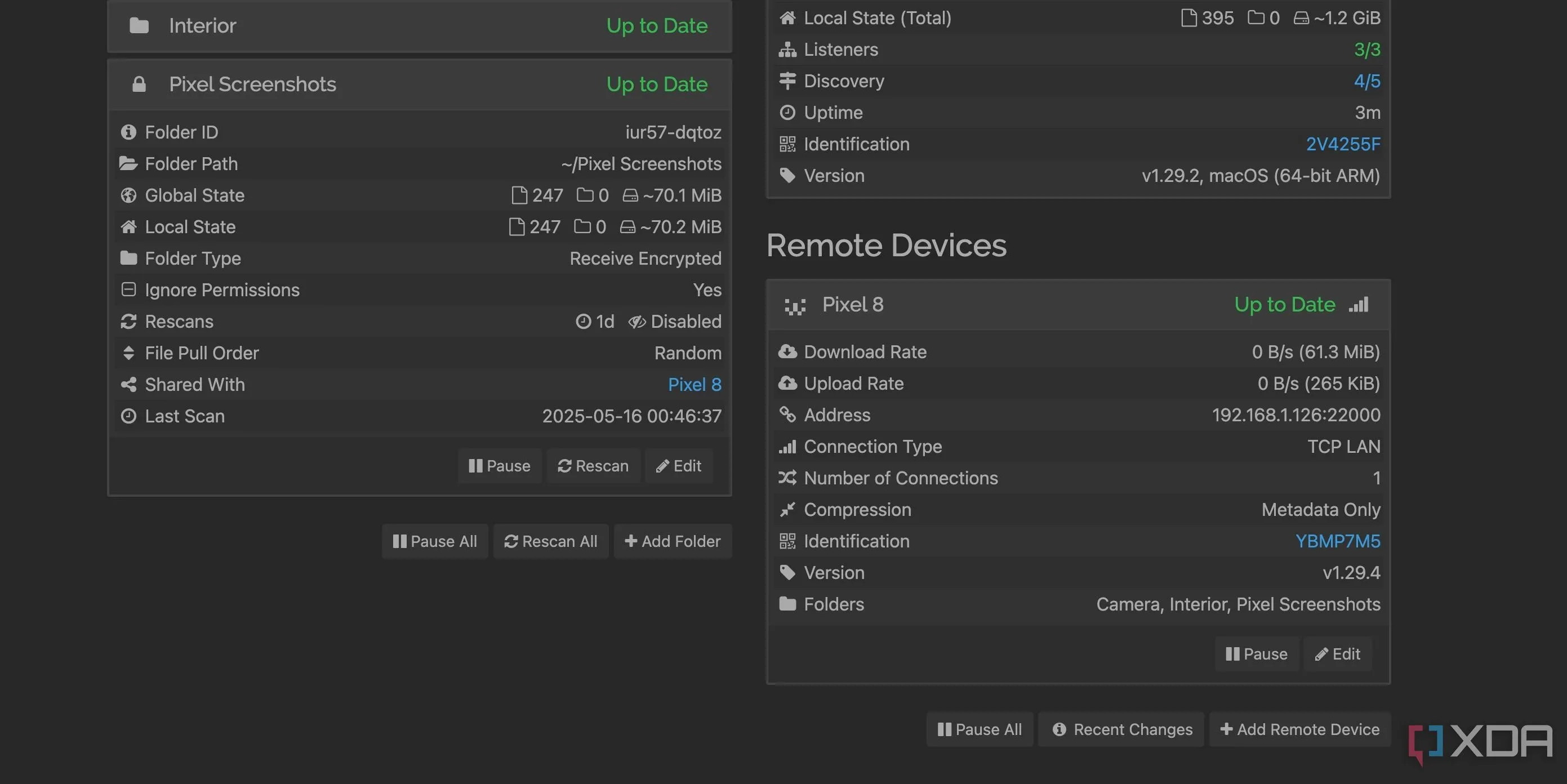Việc giữ cho phần mềm của bạn luôn được cập nhật là một yếu tố cốt lõi để đảm bảo hiệu suất, bảo mật và trải nghiệm người dùng tốt nhất. Các bản cập nhật không chỉ mang đến tính năng mới mà còn khắc phục lỗi, giúp ứng dụng hoạt động ổn định hơn trong các phiên làm việc, chơi game hay giải trí đa phương tiện. Trong môi trường Windows, Windows Package Manager (Winget) là một công cụ mạnh mẽ cho phép bạn cài đặt, gỡ bỏ và cập nhật phần mềm Windows bằng Winget một cách nhanh chóng ngay từ giao diện dòng lệnh (CLI). Được tích hợp sẵn trong Windows 11, Winget là lựa chọn lý tưởng cho những “power user” (người dùng nâng cao) và cả những ai muốn tối ưu hóa quy trình quản lý ứng dụng của mình. Nó hoạt động tương tự như các kho phần mềm (software repository) trên Mac, Android hay Linux, mang lại sự tiện lợi và tập trung.
Winget cho phép bạn sử dụng Windows Terminal, PowerShell hoặc Command Prompt như một trung tâm để cài đặt, gỡ cài đặt và cập nhật ứng dụng Windows cùng các phần mềm khác khi cần. Bạn có thể chọn cập nhật từng ứng dụng riêng lẻ hoặc cập nhật tất cả phần mềm cùng lúc. Một lợi ích đáng kể của việc sử dụng Winget là ngay cả khi bạn không cài đặt một ứng dụng cụ thể qua kho lưu trữ này, bạn vẫn có thể cập nhật nó nếu ứng dụng đó nằm trong danh sách được Winget hỗ trợ. Với hơn 6.000 ứng dụng và con số này không ngừng tăng lên, khả năng cao phần mềm của bạn sẽ có sẵn trên Winget. Chỉ với vài lệnh đơn giản, quá trình cập nhật sẽ tự động hoàn tất, giúp bạn tiết kiệm thời gian đáng kể thay vì phải nhấp chuột qua từng hộp thoại cập nhật. Đây là một quy trình đơn giản, không đòi hỏi bạn phải là chuyên gia hay có nhiều kinh nghiệm về PowerShell hoặc các công cụ dòng lệnh khác.
Kiểm Tra Các Bản Cập Nhật Ứng Dụng Với Winget
Khởi động và lệnh kiểm tra đơn giản
Sử dụng kho lưu trữ Winget để cập nhật phần mềm trên Windows là điều dễ dàng hơn bạn nghĩ. Để bắt đầu, bạn chỉ cần chạy một vài lệnh (thực tế, chỉ một lệnh nếu bạn muốn đi thẳng vào vấn đề). Bạn có thể khởi động PowerShell hoặc Command Prompt với quyền quản trị viên.
Sau khi giao diện dòng lệnh (CLI) được mở, lệnh đầu tiên bạn nên chạy là winget update. Mặc dù không bắt buộc nhưng lệnh này cực kỳ hữu ích vì nó sẽ hiển thị danh sách các ứng dụng và phần mềm đã lỗi thời trên hệ thống của bạn cùng với các bản cập nhật có sẵn. Lệnh này cũng hiển thị các phiên bản phần mềm hiện tại đã cài đặt, các phiên bản cập nhật khả dụng và ID chương trình của chúng. Đây là thông tin có giá trị trong nhiều môi trường máy tính khác nhau. Ví dụ, bạn có thể kiểm tra thông tin này nếu biết một phiên bản ứng dụng cụ thể sẽ không hoạt động trên cấu hình Windows tùy chỉnh của mình. Các quản trị viên IT cũng thường sử dụng thông tin này để xác định liệu một phiên bản phần mềm nhất định có tương thích với các ứng dụng độc quyền của công ty hay không.
Cập Nhật Phần Mềm Qua Winget: Cá Nhân Hoặc Toàn Bộ
Cập nhật ứng dụng riêng lẻ
Khi bạn đã biết các ứng dụng và gói nào có sẵn bản cập nhật cùng với phiên bản mới, bạn có thể bắt đầu quá trình cập nhật. Đôi khi bạn chỉ cần cập nhật một ứng dụng Winget cụ thể, đó là lý do tại sao việc chạy lệnh winget update để kiểm tra trước lại hữu ích. Giả sử bạn đang sử dụng một ứng dụng bị thiếu tính năng hoặc thường xuyên gặp sự cố, bạn có thể chỉ cần cập nhật riêng ứng dụng đó. Để thực hiện, hãy chạy lệnh winget update <App_ID>, trong đó <App_ID> được thay thế bằng ID ứng dụng đã được liệt kê ở lệnh kiểm tra ban đầu. Cập nhật một ứng dụng riêng lẻ cũng hiệu quả hơn nếu đó là ứng dụng duy nhất bạn cần cập nhật.
Cập nhật tất cả phần mềm cùng lúc
Nếu mọi thứ đều ổn và bạn muốn cập nhật tất cả phần mềm, bạn hoàn toàn có thể làm điều đó. Như đã đề cập, việc chạy lệnh winget update (để kiểm tra) là tùy chọn, nhưng nó giúp bạn biết chính xác những gì đang được cài đặt. Để giữ cho tất cả phần mềm trên hệ thống của bạn luôn được cập nhật, hãy chạy lệnh winget upgrade --all. Các phần mềm có sẵn sẽ được tải xuống và cài đặt riêng lẻ, các phiên bản mới sẽ được cài đặt một cách âm thầm. Một số cửa sổ cài đặt ứng dụng có thể xuất hiện thoáng qua trong quá trình, nhưng bạn không cần phải nhấp chuột qua chúng. Đôi khi, một lời nhắc có thể xuất hiện trên CLI để bạn đồng ý với các điều khoản phần mềm. Tuy nhiên, tôi thường sử dụng Winget để cài đặt các bản cập nhật cho từng ứng dụng riêng lẻ nhằm giữ cho quy trình làm việc của mình hiệu quả. Tôi sẽ dùng nó để cập nhật mọi thứ khi có thời gian để máy tính tự chạy.
Winget – Giải Pháp Cập Nhật Phần Mềm Hiệu Quả Qua CLI
Cách dùng Winget cập nhật ứng dụng là một giải pháp hiệu quả và đòi hỏi ít thao tác. Bạn có thể sử dụng Winget trong PowerShell, Command Prompt hoặc Windows Terminal, cho phép bạn chọn giao diện dòng lệnh yêu thích để cập nhật phần mềm. Các lệnh để liệt kê và cập nhật phần mềm trên Windows là như nhau bất kể giao diện bạn sử dụng.
Cần lưu ý rằng kho lưu trữ Winget chứa hơn 6.000 ứng dụng và con số này không ngừng được bổ sung. Do đó, hầu hết các ứng dụng đã cài đặt trên máy bạn đều có khả năng được kiểm tra và cập nhật thông qua Winget. Ngoài Winget, có một số kho phần mềm khác như Scoop, Chocolatey, Pip và nhiều kho khác. Nếu bạn muốn một cách tiếp cận dựa trên giao diện đồ họa (GUI) để cập nhật tất cả các ứng dụng kéo từ các kho lưu trữ này, hãy tìm hiểu UniGetUI. Công cụ này cho phép bạn cập nhật các gói phần mềm chỉ với một cú nhấp chuột. Bạn cũng có thể tìm kiếm phần mềm mà không cần lo lắng về kinh nghiệm sử dụng dòng lệnh. Nếu bạn là người mới, đây là một cách tốt để làm quen với các chức năng dòng lệnh có sẵn trong ứng dụng.
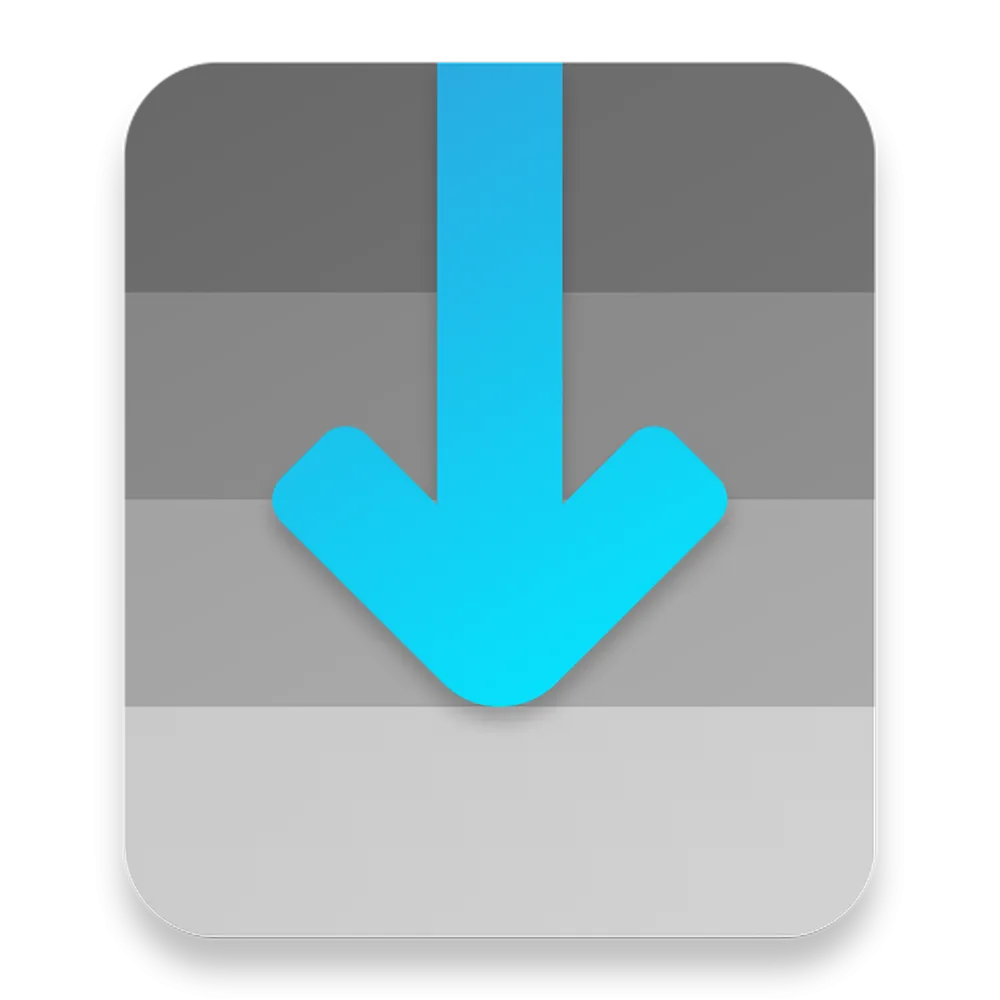 Biểu tượng UniGetUI, một công cụ quản lý gói và cập nhật phần mềm trên Windows với giao diện đồ họa.
Biểu tượng UniGetUI, một công cụ quản lý gói và cập nhật phần mềm trên Windows với giao diện đồ họa.
Ngay cả khi bạn chưa quen thuộc với dòng lệnh, bạn vẫn có thể dễ dàng sao chép và dán lệnh winget upgrade --all vào PowerShell hoặc Command Prompt đang chạy với quyền quản trị viên để xem tất cả phần mềm của bạn được cập nhật một cách tự động. Cá nhân tôi vẫn thích sử dụng Winget để cập nhật phần mềm vì nó được tích hợp sẵn và chỉ mất một hoặc hai lệnh để khởi động. Tùy chọn winget update (để kiểm tra) cũng rất hữu ích để biết chính xác những gì có sẵn trước khi cập nhật tất cả ứng dụng một cách vội vàng.
Tóm lại, Winget là một công cụ mạnh mẽ, mang lại sự tiện lợi và hiệu quả vượt trội trong việc quản lý và cập nhật phần mềm trên Windows. Dù bạn là người dùng cơ bản hay nâng cao, việc làm chủ các lệnh winget update và winget upgrade --all sẽ giúp bạn tiết kiệm thời gian đáng kể và giữ cho hệ thống của mình luôn hoạt động tối ưu. Hãy thử áp dụng Winget vào quy trình cập nhật phần mềm hàng ngày của bạn để trải nghiệm sự khác biệt.